
steam社区怎么显示订阅 如何在 Steam 中查找已订阅的 MOD
发布时间:2024-03-05 08:22:57 来源:三公子游戏网
在Steam社区中,订阅MOD是许多玩家喜欢的功能之一,通过订阅MOD,玩家可以在游戏中添加自定义内容,从而丰富游戏体验。有时候玩家可能会忘记自己订阅了哪些MOD,或者想要管理已订阅的MOD。在Steam中查找已订阅的MOD并不复杂,只需按照简单的步骤操作即可找到自己所需的MOD。接下来我们就来详细介绍一下如何在Steam中查找已订阅的MOD。
如何在 Steam 中查找已订阅的 MOD
方法如下:
1.首先我们打开电脑中的Steam。
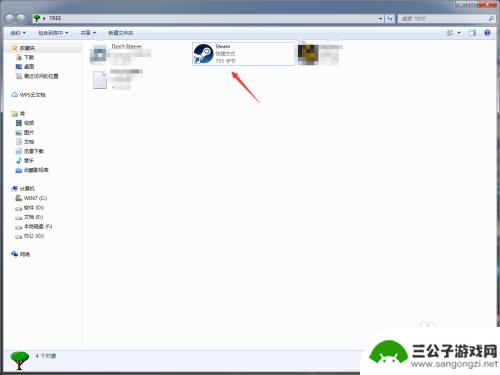
2.打开后登陆一下我们的账号密码。
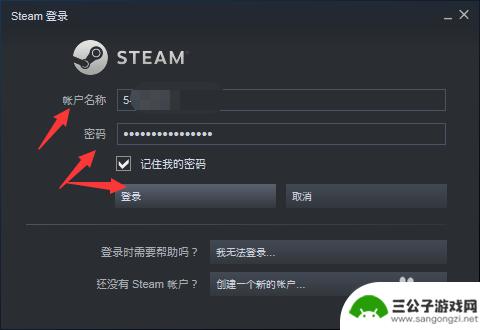
3.进入到Steam的主界面后,我们在左上方找到【社区】。鼠标移动到字体上方后会弹出一个下拉菜单,我们在其中点击【创意工坊】。
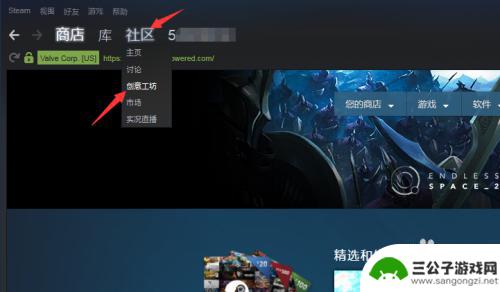
4.首先我们在创意工坊的搜索栏中输入我们所玩的游戏名称。
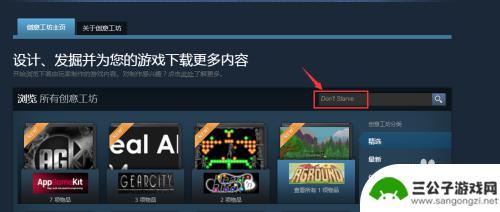
5.输入后进入到游戏的mod界面中。如图所示,我们把鼠标移动到浏览的字样上方。这时会向下弹出一个菜单,我们选择最下方的【订阅的物品】点击打开。
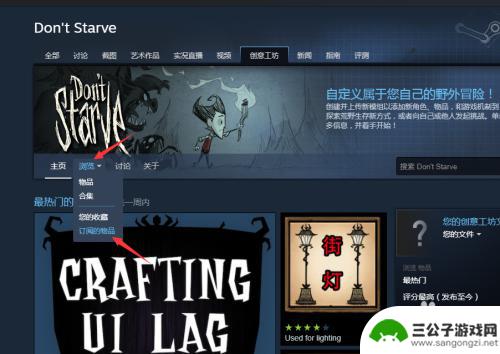
6.在这里,你就可以看到你在该游戏中所订阅的所有MOD了。想要取消掉哪个找到后点击后面的取消订阅就可以了。
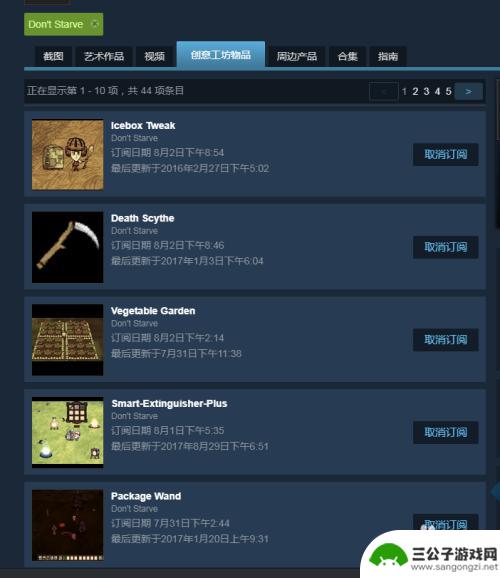
以上是今天为大家介绍的steam社区如何显示订阅的全部内容,希望对大家有所帮助,请继续关注本站,获取最新最全的游戏相关内容。
热门游戏
-
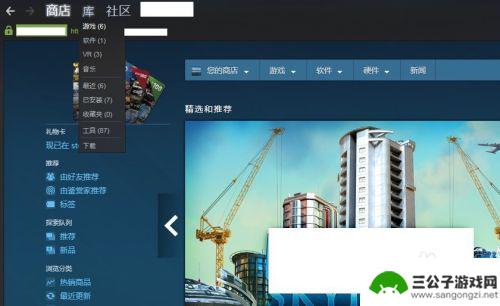
steam怎么看订阅的模组 Steam如何查看自己订阅的MOD教程
steam怎么看订阅的模组,在Steam平台上,订阅模组是许多游戏玩家为了增强游戏体验而选择的一种方式,随着订阅数量的增加,如何快速查看自己订阅的模组成为了一个问题。幸运的是,...
2023-09-17
-
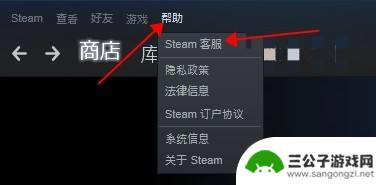
取消steam的订阅 steam会员自动续费取消方法
在使用Steam游戏平台时,许多玩家可能会选择订阅Steam会员服务以享受更多优惠和特权,有时候我们可能会忘记及时取消订阅,导致会员自动续费。为了避免不必要的费用支出,我们可以...
2024-05-09
-
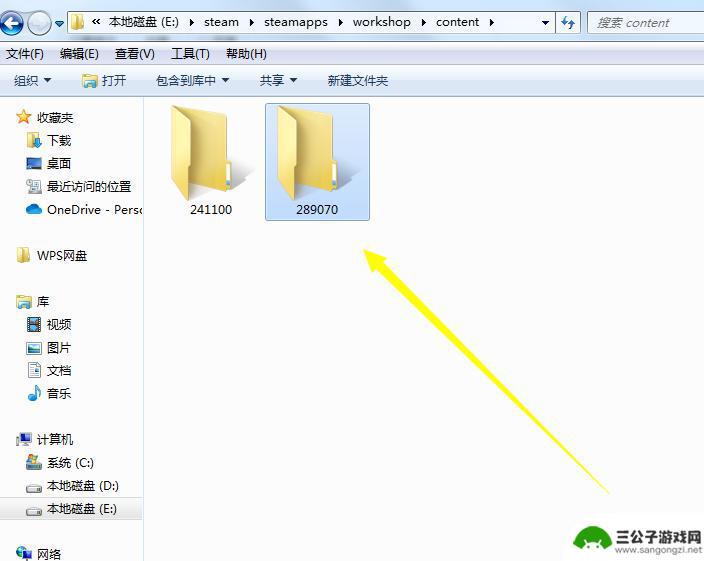
steam文明6创意工坊内容放在哪里 文明6创意工坊订阅的mod文件夹
steam文明6创意工坊内容放在哪里,文明6创意工坊是著名游戏平台Steam上备受瞩目的一大亮点,无论是玩家还是开发者,都能在这里尽情展现自己的创造力和想象力。而对于订阅了大量...
2023-11-01
-
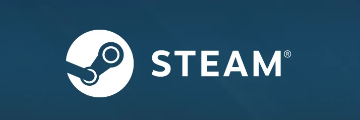
如何同意斯steam订户协议 如何查看Steam订户协议
如何同意斯steam订户协议,在如今的数字时代,Steam已成为了全球最大的数字游戏发行平台之一,要成为一名Steam订户,你需要同意并遵守Steam订户协议。这份协议是为了保...
2023-08-18
-
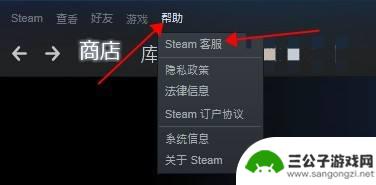
steam订阅在 怎么取消Steam会员自动续费
在如今的数字化时代,Steam已经成为了许多游戏爱好者的首选平台,不可避免地有时候我们可能会忘记取消Steam会员的自动续费功能,导致不必要的费用支出。怎样取消Steam会员的...
2024-01-21
-
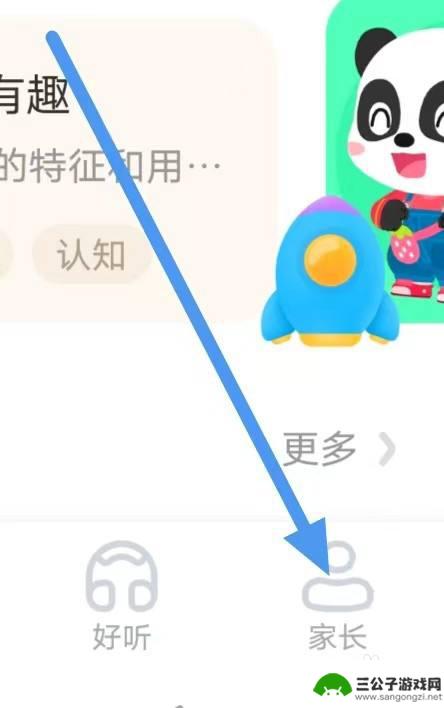
宝宝巴士如何取消自动续费? 宝宝巴士订阅自动续费如何取消
宝宝巴士是一款备受家长和孩子喜爱的教育类应用,订阅服务带来了更多精彩内容和功能,有些用户可能会遇到不再需要订阅或者想要取消自动续费的情况。对于这种情况,宝宝巴士提供了简单便捷的...
2024-05-09
-

世界启元如何迁移 如何在世界启元中迁移城市
世界启元是一款虚拟现实游戏,玩家可以在其中体验各种不同的城市和文化,在这个游戏中,迁移城市是一项常见的操作,玩家可以选择在不同的城市之间自由穿梭,体验不同地域的风土人情。通过世...
2025-03-16
-

数码宝贝新世纪怎么开图鉴 数码宝贝新世纪数码宝贝图鉴收集攻略
数码宝贝新世纪是一部备受瞩目的动漫作品,其中有许多令人难忘的数码宝贝形象,想要深入了解这些数码宝贝,就必须通过收集图鉴来掌握它们的各种属性和技能。在游戏中玩家需要通过不断地战斗...
2025-03-16














